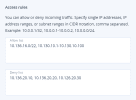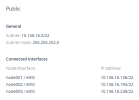Netzwerke verwalten
Sie können Netzwerke erstellen, diese bearbeiten und löschen sowie die Netzwerkdetails einsehen Außerdem können Sie auf Ihren Knoten eingehende Firewall-Regeln konfigurieren, um Zugriffe von nicht vertrauenswürdigen Quellen auf den Cluster zu unterbinden Um die Datenverkehrsfilterung aktivieren zu können, müssen Sie Positiv- und Blocklisten für ein Netzwerk konfigurieren. Standardmäßig sind diese Listen leer, sodass der gesamte eingehende Datenverkehr zugelassen ist. Sie können Zugriffsregeln in den Listen erstellen, um den Zugriff für den eingehenden Datenverkehr zu konfigurieren. Zugriffsregeln in der Positivliste haben eine höhere Priorität als entsprechende Regeln in der Blockliste. Wenn Sie außerdem noch Zugriffsregeln für Traffic-Typen haben, haben die dafür konfigurierten Zugriffslisten eine höhere Priorität als die Zugriffslisten für Netzwerke.
- Ein Infrastruktur-Netzwerk kann nicht umbenannt werden, wenn es von einem virtuellen Compute-Netzwerk verwendet wird.
- Sie können nur solche Netzwerke löschen, die keinem Netzwerkadapter zugewiesen sind.
So können Sie ein Netzwerk erstellen
- Klicken Sie in der Anzeige Infrastruktur –> Netzwerke auf Netzwerk erstellen.
- Spezifizieren Sie im Fenster Neues Netzwerk eine Bezeichnung für das Netzwerk. Netzwerknamen dürfen nur lateinische Buchstaben, Zahlen sowie Unterstriche enthalten und müssen 3 bis 32 Zeichen lang sein.
-
Gehen Sie im Bereich Zugriffsregeln folgendermaßen vor:
- Wenn Sie Datenverkehr von bestimmten IP-Adressen zulassen wollen, müssen Sie diese IP-Adressen im Bereich Positivliste spezifizieren.
- Wenn Sie Datenverkehr von bestimmten IP-Adressen unterbinden wollen, müssen Sie diese IP-Adressen im Bereich Blockliste spezifizieren.
Sie können einzelne IP-Adressen, IP-Adressbereiche oder Subnetzbereiche in CIDR-Notation eingeben.
- Klicken Sie auf Erstellen.
So können Sie die Netzwerkdetails einsehen
Klicken Sie neben dem Namen des Netzwerks auf das Zahnradsymbol. Im Netzwerk-Übersichtsfenster sind folgende Informationen verfügbar:
- Der Bereich Allgemein beinhaltet die Netzwerkadresse im CIDR-Format sowie die Subnetzmaske.
- Im Bereich Verbundene Schnittstellen werden die Netzwerkschnittstellen der Knoten mit ihren jeweiligen IP-Adressen angezeigt.
So können Sie ein Netzwerk umbenennen
- Klicken Sie in der Anzeige Infrastruktur –> Netzwerke auf das Zahnradsymbol neben dem Netzwerknamen.
- Klicken Sie im Netzwerk-Übersichtsfenster auf den Befehl Bearbeiten.
- Geben Sie im Fenster Bearbeiten einen neuen Namen ein und klicken Sie dann auf Speichern.
So können Sie den eingehenden Datenverkehr für ein Netzwerk filtern
- Klicken Sie in der Anzeige Infrastruktur –> Netzwerke auf das Zahnradsymbol neben dem Netzwerknamen.
- Klicken Sie im Netzwerk-Übersichtsfenster auf den Befehl Bearbeiten.
-
Spezifizieren Sie im Fenster Netzwerk bearbeiten IP-Adressen in der Positivliste oder Blockliste, um Datenverkehr von diesen IP-Adressen zuzulassen oder zu verwerfen. Sie können einzelne IP-Adressen, IP-Adressbereiche oder Subnetzbereiche in CIDR-Notation eingeben.
- Klicken Sie auf Speichern.
Die aktualisierten Zugriffsregeln werden auf alle Knoten angewendet, die mit diesem Netzwerk verbunden sind.
So können Sie die Zugriffsregeln für ein Netzwerk einsehen
- Suchen Sie auf der Anzeige Infrastruktur –> Netzwerke ein Netzwerk, neben dessen Namen das Schildsymbol angezeigt wird.
- Bewegen Sie den Mauszeiger über das Symbol, um zu sehen, welche Zugriffsregeln für dieses Netzwerk konfiguriert wurden.
So können Sie ein Netzwerk löschen
- Klicken Sie in der Anzeige Infrastruktur –> Netzwerke auf das Zahnradsymbol neben dem Netzwerknamen.
- Klicken Sie im Netzwerk-Übersichtsfenster auf den Befehl Löschen.
- Bestätigen Sie im Fenster Netzwerk löschen Ihre Aktion, indem Sie auf Löschen klicken.